Googleアナリティクスで「新規顧客とリピーター」を確認しよう!
こんにちは、細井です。
今回、この記事では、オーディエンスの機能の中の「新規顧客とリピーター」それから「リピートの回数や間隔」の部分についてをご説明していきます。
ご自身のサイトが新規の訪問が多いのかリピートの訪問が多いのかというところを確認することができるレポートで、特にeコマースなどはリピートの通販なんかをやっている場合はこの指標がすごく大事になると思います。
その為、しっかりと一緒に学んでいければと思います。
目次【本記事の内容】
新規顧客とリピーター
Googleアナリティクスの「オーディエンス」から、行動の「新規顧客とリピーター」からレポートを見ることができます。
レポートを見ると、「ユーザータイプ」という場所に、「New Visitor」と「Returning Visitor」と記載がありますが、これが新規顧客とリピーターの事を指します。
ただし、注意点としてこの指標は「ユーザー」の事ではなく、セッションに紐づいたディメンションとなります。
つまり、「New Visitor」と書いてあるところは初回の訪問をしたセッションのこと、「Returning Visitor」は2回目以降の訪問したセッションという形に基づいたディメンションになります。
そして、この「新規顧客とリピーター」というレポートはグラフで表した上で、指定した期間内で初回の訪問が多いのか2回目以降の訪問が多いのかを確認することができる指標になっています。
リピートの回数や間隔
Googleアナリティクスの「オーディエンス」から、行動の「リピートの回数や間隔」からレポートを見ることができます。
リピートの回数や間隔のレポートでは、セッション数というディメンションとセッション、それからページビューという数値が出ています
セッション数の部分は1回目から201回目までまとめられていますが、Googleアナリティクスのタグが設置されてから、何回来たのかを表しています。
セッション数「1」と書いてあるのは初回の訪問のセッションがどれだけの数があったか、それに対してページビューがどれだけあったかというのを見ることができます。
「2」以降はリピートの訪問で、だんだんと数が増えていきますが、それぞれセッションの回数ごとに表示されているのが「リピートの回数や間隔」のレポートになります。
また、セッションの間隔(日数)と書いてあるレポートでは、前回のセッションからどれだけの期間空いているかという形を見ることができるレポートになっています
「0」と書いてあるのは、同じ日に何回かセッションを繰り返しているリピートの訪問、もしくは初めて訪れた、初回の訪問が含まれています
実際、このままだと少しわかりづらいので、僕の場合は、セグメントで「新規ユーザー」と「リピーター」を指定して見ています。
すると棒グラフが追加され、「0」という数値の中でも、初めてのセッションとリピートのセッションがこれだけの数あるというのがわかります。
リピートの回数によってどれだけセッションがあって、ページビューがあるかが確認できるレポートになりますので、回数ごとにページセッションを見ていくのが良いかと思います。
特にeコマースサイトは傾向として強いのかもしれませんが、ヘビーユーザーがどれだけいるのか、何度も来てくれる方がどれだけいて、その方達がどれだけのページビュー、どれだけのページセッションがあるかというのを確認できるのがリピートの回数になります。
「リピートの回数や間隔」については後日改めてご紹介しますが、セッションの間隔(日数)のレポートについては施策や広告が実際にお客さんに響いているのか、お客さんの来る間隔、日数と施策をやっている間隔が合っているのかを確認するのがレポートの使いどころだと思います。
まとめ
今回この記事でご紹介していることをまとめると以下のようになります。
- 「新規顧客とリピーター」ではセッション単位で初回訪問と2回目以降の訪問の数を確認できる
- 「リピートの回数や間隔」では1-201回目のセッション数がある人がどれだけいるのかを確認できる
- 「リピートの回数や間隔(日数)」では前回のセッションからどれだけの期間空いているかを見ることができる
今回ご紹介したレポートは、毎日見るようなレポートではないので、定期的にチェックするくらいで良いと思います。
ただ、このレポートを管理画面で見ると、少しわかりづらいかと思いますので、次回はこのレポートをスプレッドシートにまとめたときのグラフの事例を紹介できればと思っています。
記事だけではなく動画でも分かりやすく解説していますので、ぜひチャンネル登録やTwitterのフォローをお願い致します!

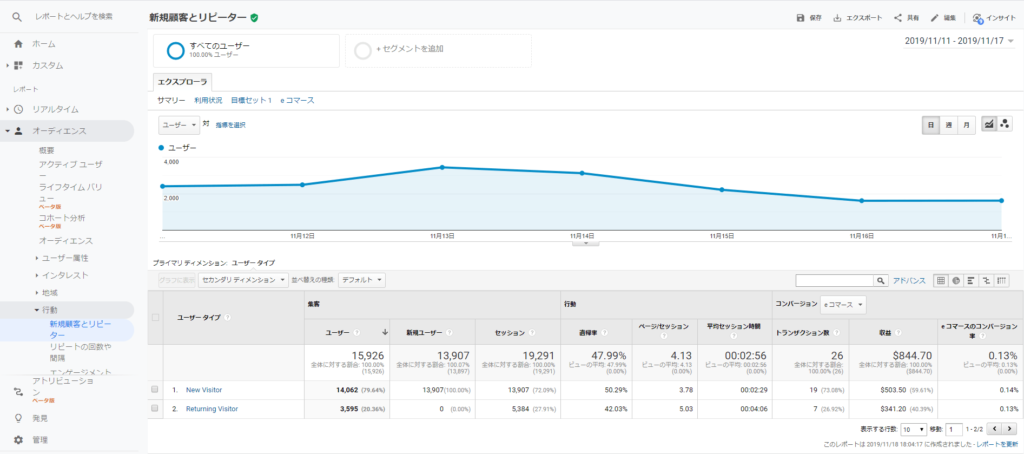
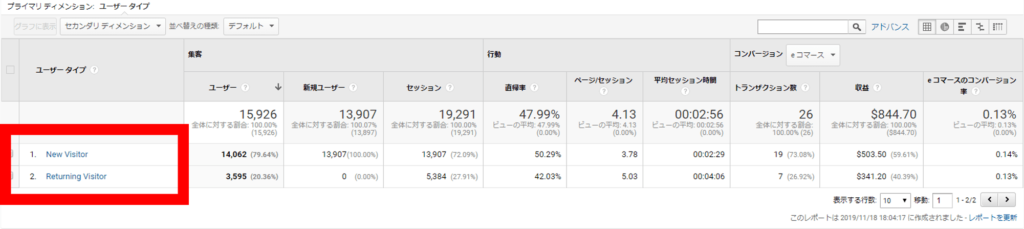
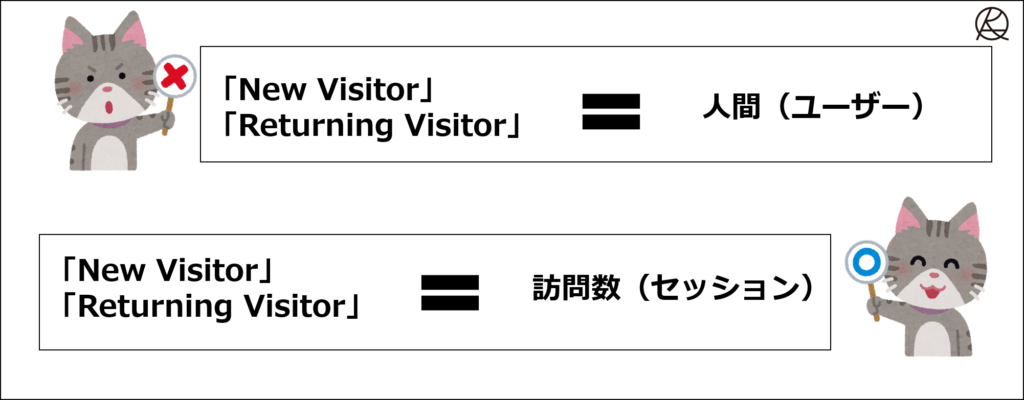
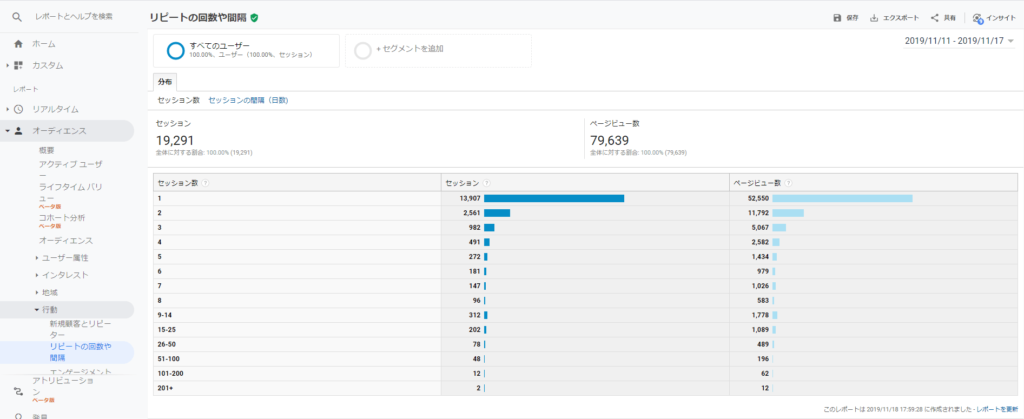

キャプチャ-min-1024x405.png)
